Specialiųjų simbolių įterpimas į Word 2010
Kartais gali prireikti įterpti neįprastą simbolį į Word 2010 dokumentą. Perskaitykite, kaip lengvai tai padaryti su mūsų patarimais ir simbolių sąrašu.
Teksto įvedimas į „ Microsoft Teams“ kanalą arba pokalbį yra labiausiai paplitęs būdas išsiųsti pranešimą kitiems komandos nariams. Tačiau galite siųsti ne tik tekstą. Galite siųsti jaustukus, GIF, lipdukus ir net pridėti failus. Šios parinktys rodomos teksto laukelio, kuriame įvedate pranešimą, apačioje, kaip parodyta.
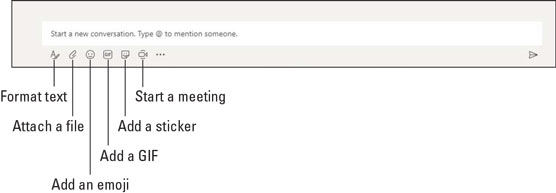
Papildomos pokalbių parinktys.
Jaustukai yra mažos piktogramos, rodančios emocijas. Pavyzdžiui, besišypsantis veidas rodo laimę, o liūdnas – liūdesį. Rasite visų formų, dydžių ir reikšmių jaustukų piktogramas. Galite išsiųsti jaustuką spustelėję jaustuko piktogramą ir pasirinkę jaustuką, kurį norite naudoti.
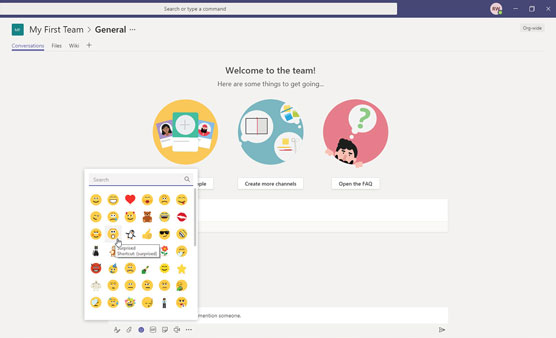
Jaustuko pridėjimas prie pranešimo.
Teams apima teksto sparčiuosius klavišus, kuriuos galite įvesti, kad jums nereikėtų pasirinkti jaustuko pele iš parinkčių sąrašo. Pavyzdžiui, norėdami išsiųsti laimingą veidą, galite įvesti dvitaškį (:) ir baigiamąjį skliaustelį ( ) ). Kai įvedate šią simbolių seką, laimingo veido jaustukas bus automatiškai įtrauktas į jūsų pokalbį. Taip pat galite įvesti raktinį žodį skliausteliuose, kad sukurtumėte jaustukų piktogramą. Rodomi kai kurie įprasti jaustukai ir jų spartieji žodžiai. Visą sąrašą galite rasti Office 365 mokymo portale .
GIF yra animuotas paveikslėlis. „Microsoft Teams“ apima keletą populiarių GIF. Pavyzdžiui, katė gali žiovauti arba reaguoti į populiarios televizijos laidos veikėją. Galite įtraukti šiuos trumpus vaizdo įrašus į savo pokalbio pranešimą kaip GIF, spustelėdami GIF piktogramą teksto laukelio apačioje.
Lipdukai yra trumpi komiksų tipo paveikslėliai. Pavyzdžiui, piešinys su kalbos balionu virš žmogaus. Jei kada nors skaitėte Dilberto komiksą, galite įsivaizduoti, kaip atrodo šie lipdukai. „Microsoft Teams“ apima daug populiarių lipdukų, taip pat galite pridėti savo. Rodomas lipduko pridėjimas prie pranešimo.
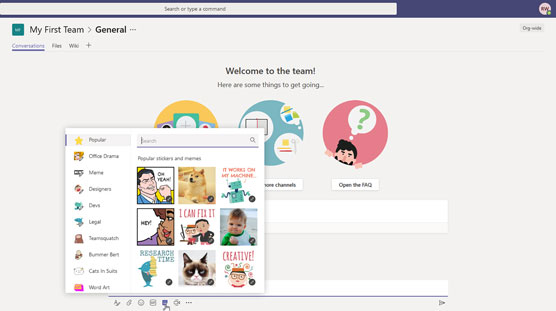
Pridėkite lipduką prie pranešimo.
Be smagių jaustukų, GIF ir lipdukų, prie pokalbio pranešimo taip pat galite pridėti failą. Pavyzdžiui, galbūt dirbate su „Excel“ skaičiuokle ir norite įtraukti ją į pokalbį. Failą prie pokalbio pranešimo galite pridėti naudodami sąvaržėlės piktogramą, kaip parodyta. Galite pasirinkti naujausią failą, su kuriuo dirbote, naršyti failus, jau įkeltus į Teams, pasirinkti failą iš OneDrive arba įkelti failą iš vietinio kompiuterio.
Kai prie kanalo pridedate failą, jis rodomas skirtuke Failai kanalo viršuje. Skirtukas Failai yra „SharePoint“ svetainė užkulisiuose. Skirtuką Failai galite pastebėti paveikslo viršuje tarp skirtukų „Pokalbiai“ ir „Wiki“.
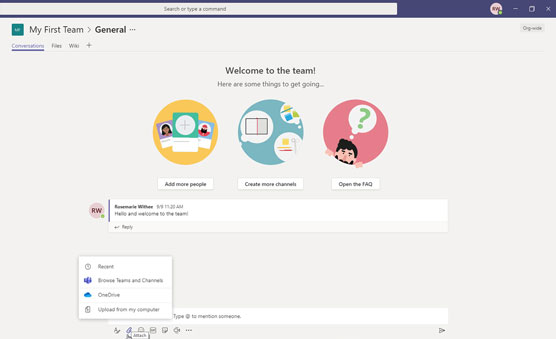
Failo pridėjimas prie pranešimo, kurį reikia siųsti į kanalą.
Kai kas nors įveda pranešimą, galite į jį reaguoti, o ne atsakyti į jį arba papildomai. Norėdami reaguoti į pranešimą priemonėmis pripažinti mačiau pokalbį. Pavyzdžiui, galite reaguoti naudodami jaustuką, pvz., nykštį aukštyn, netikėtą jaustuką ar daug kitų. Norėdami reaguoti į pranešimą, užveskite pelės žymeklį virš pranešimo arba pažymėkite elipsę, jei naudojate mobilųjį įrenginį ir jutiklinį ekraną, tada pasirinkite reakciją. Toliau pateiktame paveikslėlyje aš reaguoju į pranešimą su jaustukais, rodančiais, kad man patinka pranešimas, ir patvirtinu jį.
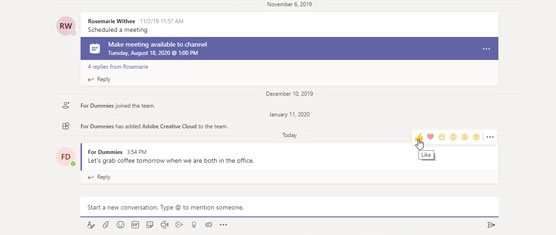
Reagavimas į žinutę nykščiu aukštyn.
Jei kas nors kitas jau sureagavo, pvz., pakėlė nykštį, tada jūsų reakcija padidins skaičių, kuris rodomas šalia tos pačios reakcijos. Pavyzdžiui, jei jūsų bendradarbis pakėlė nykštį aukštyn, o jūs reagavote taip pat, tada šalia jaustuko „Patinka“ bus rodomas mažas skaičius 2. Reakcijos gali būti svarbios norint patvirtinti pranešimą, nereikia įvesti atsakymo.
Kartais gali prireikti įterpti neįprastą simbolį į Word 2010 dokumentą. Perskaitykite, kaip lengvai tai padaryti su mūsų patarimais ir simbolių sąrašu.
„Excel 2010“ naudoja septynias logines funkcijas – IR, FALSE, IF, IFERROR, NOT, OR ir TRUE. Sužinokite, kaip naudoti šias funkcijas efektyviai.
Sužinokite, kaip paslėpti ir atskleisti stulpelius bei eilutes programoje „Excel 2016“. Šis patarimas padės sutaupyti laiko ir organizuoti savo darbalapius.
Išsamus vadovas, kaip apskaičiuoti slankiuosius vidurkius „Excel“ programoje, skirtas duomenų analizei ir orų prognozėms.
Sužinokite, kaip efektyviai nukopijuoti formules Excel 2016 programoje naudojant automatinio pildymo funkciją, kad pagreitintumėte darbo eigą.
Galite pabrėžti pasirinktus langelius „Excel 2010“ darbalapyje pakeisdami užpildymo spalvą arba pritaikydami ląstelėms šabloną ar gradiento efektą.
Dirbdami su laiko kortelėmis ir planuodami programą „Excel“, dažnai pravartu lengvai nustatyti bet kokias datas, kurios patenka į savaitgalius. Šiame straipsnyje pateikiami žingsniai, kaip naudoti sąlyginį formatavimą.
Sužinokite, kaip sukurti diagramas „Word“, „Excel“ ir „PowerPoint“ programose „Office 365“. Daugiau informacijos rasite LuckyTemplates.com.
„Excel“ suvestinės lentelės leidžia kurti <strong>pasirinktinius skaičiavimus</strong>, įtraukiant daug pusiau standartinių skaičiavimų. Šiame straipsnyje pateiksiu detalius nurodymus, kaip efektyviai naudoti šią funkciją.
Nesvarbu, ar dievinate, ar nekenčiate Word gebėjimo išjuokti jūsų kalbos gebėjimus, jūs turite galutinį sprendimą. Yra daug nustatymų ir parinkčių, leidžiančių valdyti „Word“ rašybos ir gramatikos tikrinimo įrankius.





